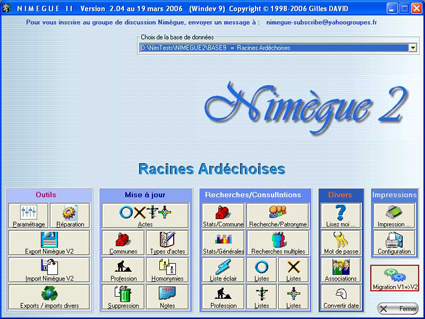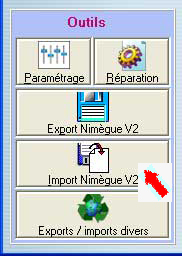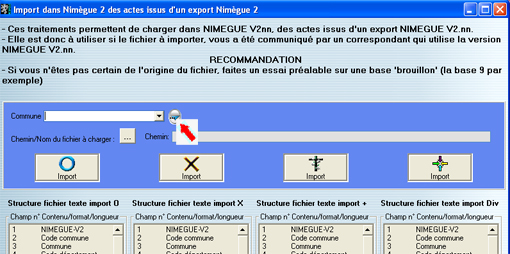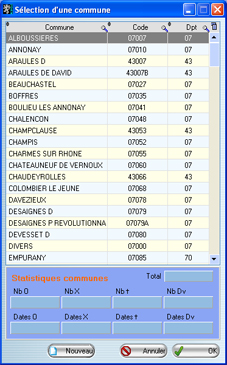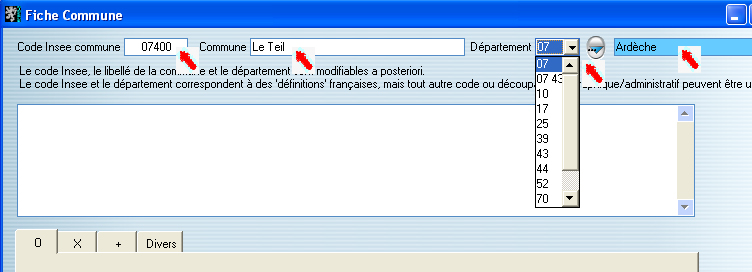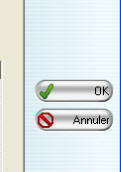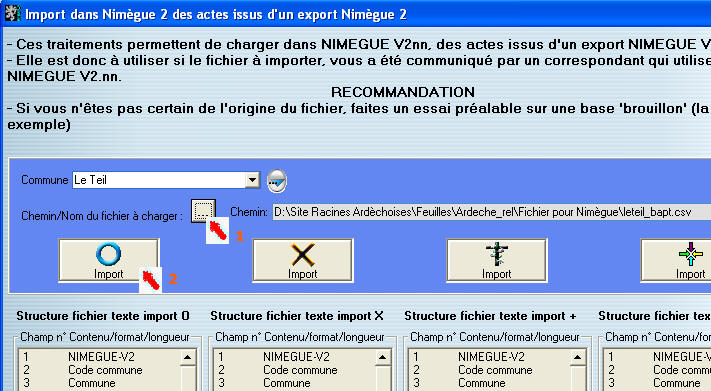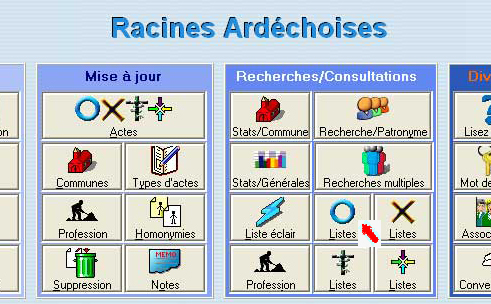Etape IV : Importer un fichier CSV dans le logiciel Nimègue (cliquer ici) (par Frédérique Imbert)
1 – Vous avez ouvert le logiciel Nimègue, il se présente
comme sur l’image ci-contre :
Ce qui nous intéresse dans cette étape se situe dans le cadre « OUTILS » à en bas gauche de l’écran : nous allons importer notre fichier « .csv » dans le logiciel Nimègue en cliquant sur le bouton « Import Nimègue V2 ».
La première chose à faire est de choisir la commune : si elle n’est pas dans le listing (vérifier avec la flèche rouge) il faudra la créer.
Si elle est déjà créée, c’est tout simple, il suffit de la sélectionner dans le menu déroulant.
2 – Création de la commune : entrer le code INSEE, ensuite le nom de la commune, puis un clic sur le menu déroulant du département et soit choisir le numéro du département s’il est déjà créé, soit le créer, et terminer en remplissant la dernière case à droite par le nom du département.
Ne rien remplir d’autre dans cette fenêtre, cliquer simplement sur OK en bas à droite
L’import du fichier csv : procéder comme sur l’image suivante.
1 – Choisir la commune dans le menu déroulant (elle y est forcément: vous venez de la créer)
2 – Aller chercher le fichier .csv : « Chemin/Nom du fichier à charger » : cliquer sur le bouton [flèche 1] —> vous arrivez dans votre PC et allez chercher le fichier *.csv* qui vous intéresse dans un répertoire connu de vous seul 🙂
Lorsqu’il est sélectionné, le chemin s’affiche dans la boîte de dialogue comme sur l’image ci-dessous.
3 – Import du fichier : il suffit ensuite de cliquer [flèche 2] sur la case « Import » et le tour est joué !
Chaque fois que vous effectuerez cette opération, pour différents fichiers csv, vous choisirez bien entendu la case appropriée pour l’import :
![]() = naissance,
= naissance,
Voila, votre fichier « .csv » est importé dans Nimègue : vous pouvez le consulter, vérifier qu’il ne comporte pas d’erreurs techniques (qui apparaîtront sous forme de petits rectangles).
Pour le consulter, il faut retourner sur le tableau principal de Nimègue et choisir la rubrique qui vous intéresse [photo ci-dessous]: soit les listes naissances (flèche rouge), mariages, décès, divers ou encore recherche par paroisse ou par patronyme : il y a infiniment de choix dans Nimègue, vous le découvrirez petit à petit.